あなただけのKindleの所有権の素晴らしい世界に参加した、またはあなたの古い犬の新しいトリックを教えるために探してクラブのベテランである場合、我々はあなたが知らないかもしれない有用なヒントやトリックの負荷を持っているのに十分なそれらを使用しています。
Amazon Kindle ereadersは、1つの細いデバイスでライブラリ全体を輸送してアクセスできるため、本ファンにとっては素晴らしいデバイスですが、読書能力を向上さ
そのため、Kindleの便利なヒントやトリックのリストを作成したので、Amazon eリーダーを本当に感謝することができます。 そこ十五の完全な機能と半分のものがあり、うまくいけば、私たちはあなたのKindleのお手伝いをします少なくとも一つのエントリを持っている下に。
新しいそのようなデバイスは、常にKindleのPaperwhiteファミリー2021年のための新しい追加で、出てきている、とこれらのヒントやトリックは、あなたが古いモデ
フォントとページの色とサイズを変更
Kindleページの外観を変更する方法はいくつかありますが、好みに応じて、できるだけ快適に読むためにこれらを微調整
まず、ほとんどの電子機器が持っているようなダークモードがあり、背景を暗くし、テキストを明るくします。 メインメニューから”設定”を押して、上部にある”ダークモード”を押してこれを切り替えます。 それは使いやすいので、それがどのように見えるかを確認するためにそうすることに害はありません。
しかし、より多くのオプションがロードされています。 本にジャンプし、上部の画面をタップし、”Aa”テキストロゴを押します。 ここでは、フォントのフォント、サイズと大胆さに影響を与える別のテーマの間でジャンプし、必要に応じてプリセットを保存し、単語や行のカーニングや間隔を変更することができます。 あなたは本当にあなたの心のコンテンツに言葉をカスタマイズすることができます。
フォントサイズを変更する簡単な方法をしたいですか? 二本の指を使用して、すぐにあなたが読んでいる間、それらを調整するためにフォントサイズスライダーを起動するために、画面上でそれらを一緒に
さらに、お使いのKindleに応じて、ページ自体の明るさと暖かさを調整する方法を見つけるために、上部の”設定”を押すことができます。 あなたが古い本を読んでいるかのように、暖かさは基本的にページに赤いクリスピーな色合いを与えます。

購読サービスにサインアップする
Avid book readerは、新しい本を個別に購入するのではなく、購読サービスにサインアップすることで、お金を節約できます。
あなたはAmazonプライムの加入者であれば、あなたはそれらのいずれかに既にしている-プライム読書は、あなたがテキストの選択カタログからダウンロー あなたはここでサービスの私たちの完全な書き込みを読むことができます。
大きなサービスはKindle Unlimitedで、Primeには付属していないので、自分で購入する必要があります。 For9.99/£7.99/AU AU13のために。99月には、百万本以上の書籍だけでなく、オーディオブック、雑誌や漫画への無制限のアクセスを得ることができます。 多作の読者のために、あなたはおそらく本を購入するのではなく、無制限を使用してお金のかなりのビットを保存します。
もっとサービスがありますが。 ComiXologyはあなたがここで読むことができる大きなものであり、それはあなたがあなたのKindleに漫画本の負荷をダウンロードすることができます。 Bluetoothオーディオ機能を備えた電⼦子書籍リーダーをお持ちの場合、AudibleはKindlesで動作するため、優れたオプションでもあり、このリストの後半で詳しく説明します。
Kindleのパスワードを設定する
セキュリティを意識している場合は、kindleのパスワードを設定して、デバイスに保存されている本やその他のファイルを読んでいる人を停止することができます。
これを行うのは簡単です。 Kindleのメインメニューから、上部の「設定」、「すべての設定」、「デバイスオプション」、「デバイスパスコード」を押します。
今、あなたはKindleを保護するために数値コードを設定することができ、これは少し難しく物語や詩に飛び込むことになりますが、それはあなたのKindleが盗まれた場合でも、他の人がそうすることができないことを意味します。
単語の定義を取得する

あなたが本を読んでいて、言語があなたを混乱させ始めた場合-多分あなたは前に単語を見たことがない、またはテキストが別の方言や期間からのも あなたのKindleは、内蔵の辞書を持っています。
なじみのない単語を長押しすると、辞書がポップアップ表示され、単語のさまざまな意味が表示されます。 それはあなたのテキストがどこに設定されているか、誰がそれを書いたかに応じて、あなたに地域のものを教えてくれます。
最良の部分は、この辞書は、インターネットを使用していないので、あなたも、オフラインのときに単語や意味を検索することができます、です。
クールなスクリーンセーバーを設定
デバイスが使用されていないときにポップアップ表示されるデフォルトのKindleスクリーンセーバーは問題ありません。 しかし、あなたは実際にあなたが読んでいるどの本の表紙に、それを変更することができます。
これを行うには、デバイスのホームページから、”設定”、”すべての設定”、”デバイスオプション”を押します。 今、それをオンにするには、”ディスプレイカバー”をトグル。 落ち着け!
新しい本を読み始めると、スクリーンセーバーもそれに合わせて変更されます。
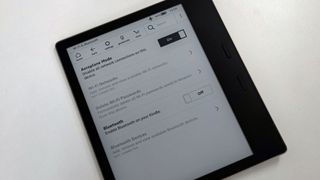
Kindlesは、一般的にあなたが読むのが好きな頻度に応じて、電荷の間に数週間または数ヶ月を持続し、かなり良いバッテリー寿命を持っています。 しかし、あなたがそれを必要とするときにそれが充電されることを確実にしたいならば、それをさらに拡張する方法があります。まず、Wi-Fiを使用していないときはオフにし、データ接続されたKindleモデルを使用している場合はオフにすることをお勧めします。 これは、あなたが(まあ、Kindleを使用していない以外の)バッテリ寿命を向上させるために行うことができます単一の最高のものです!). Kindleのメインメニューから、「設定」、「すべての設定」、「Wi-Fi&Bluetooth」を押して、これらの設定を変更できます。 “飛行機モード”もオンにする価値があります。
バッテリー寿命を節約する他の方法は、表示設定を変更することです-もう一度”設定”を押し、明るさと暖かさを下げて(Kindleに後者がある場合)ジュースを節約し その機能を備えたモデルで自動明るさをオフにすることも役立ちます(明るさを低く設定したと仮定します)。
ああ、そして、すべての電子機器と同様に、それはすでに完全に充電されているときにKindleが接続されたままにしないようにしてください-これは、時間
インターネットを閲覧
あなたはこれを知らないかもしれませんが、Kindleのデバイスは、それらに組み込まれたインターネットブラウザを持っています-確かに、それはあなたの携帯電話、タブレットやコンピュータ上のものと同じくらい迅速に使用するつもりはありませんが、それは存在します。
それを見つけるには、あなたのKindleのメニューから、右上隅にある三つの縦のドットを押してオプションリストを表示し、”実験ブラウザ”を選択します。 これを機能させるには、インターネットに接続する必要があります。
‘experimental’という言葉は、そこに多くの重量を引っ張っている、とブラウザは、webフォーマットの多くを処理するための素晴らしいではありません-画像は、通常、techradarのホー しかし、何かをすばやく検索する必要がある場合は、それは素晴らしい選択肢です。
コレクションでライブラリをクリーンアップする
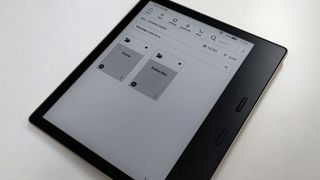
あなたが私たちのようなものなら、あなたのKindleライブラリは簡単にあなたがダウンロードした本の負荷で雑然とすることができます(あなたはおそら あなたはそのような厄介なライブラリページを持っている必要はありません。
コレクションを使用すると、本の選択を一緒にグループ化することができるので、コレクションはライブラリ内の一つのスロットを占有します。 それらを使用するには、Kindleのメニューから三つの垂直ドットを押して、下部にある”新しいコレクションを作成”を選択し、コレクションに名前を付け、そ
テーマコレクションを作成することにより、特定のシリーズや特定の著者によるすべての作品をまとめるように、あなたは簡単にあなたが探している
9. あなたのKindleを子供に優しいデバイスに変える
あなたの子供があなたのKindleを介して本を読むことができるようにしたいが、彼らはあなた自身のライ
この機能は、あなたが子供のための特定のプロファイルを作成し、あなたが彼らに読んでみたい自分のコレクションからどの本を共有することがで あなたも、彼らが読んで、彼らの進捗状況を確認し、前述のインターネットブラウザにアクセスし、それらを停止し、自分の仕事のために彼らにデジタルバッ
必要に応じて、上記と同じ料金でAmazon Kids Plusを支払うことができますが、子供たちは年齢に応じて適切な本のキュレーションされたコレクションにアクセ このサービスは、Kindle Kids Editionだけでなく、すべてのKindleで機能しますが、高価なKindle Oasisを幼い子供に渡す前に注意することをお勧めします。
読むときにメモ、ハイライト、ブックマークを残す
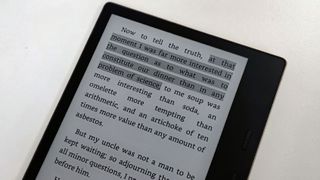
あなたが特に深遠な見つける、またはあなたが覚えておきたいことを何かを読んでいる場合は、ピンチで再びそれを見つけるのを助けるためにマー
まず、最も基本的なのはブックマークで、ページ全体の位置を覚えておくことができます。 ブックマークを作成するには、本の中にいるときに、画面の上部にあるを押して、Kindleのヘッダーとフッターが表示されるようにします。 さて、次の”に行く”には、画面の右側に小さなブックマークアイコンがあるでしょう-ブックマークを設定するには、これを押してください。 あなたが残したブックマークのリストを見つけるために、メニューがアップしていないときに、このコーナーで押すことができます。
第二は、あなたが好きな引用符を識別するために使用することができますハイライトです。 これらのいずれかを残すには、単語を押したままにし、強調表示されたら、引用符全体を囲むように開始マーカーまたは終了マーカーを描画します。 表示されるオプションの1つである「強調表示」を選択すると、テキストが少し暗くなり、強調表示されたセクションが表示されます。
最後に、引用にメモを残すことができます。 これを行うには、上記の手順に従いますが、”ハイライト”の代わりに”メモ”を押してから、抜粋を考えるものを入力します。 あなたは、このリストを閲覧し、上部にある”ノート”を押して、”に行く”を選択し、Kindleのフッターを起動するために本の上部に押してノートを移動することができま
注意または強調表示したすべての抜粋の便利な概要を見たい場合は、ブラウザベースのKindleサイトには、わかりやすい方法でそれを一覧表示する便利な
あなたのKindleの上にPdfやその他の文書をダウンロード
最高の隠されたKindleのトリックは、あなたがデバイス上のKindleの電子ブックにロックされていないという事実である-あなたはあなたのレジャーで読むために、電⼦子書籍リーダーに独自のPdf、word文書などを送信することができます。
各ステップを書き留めるとこの記事の長さが2倍になるため、Amazon KindleデバイスにPDFを送信する方法についての詳細なガイドが作成されました。 それは少し面倒ですが、マスターする価値は本当にあります。
このツールを使用すると、あなたのKindleに仕事の文書を送信し、あなたの友人やProject Gutenbergのようなソースから無料の電子ブックを取得し、すべてのあなたの学校や大学
12. オーディオブックを聴く

何らかの理由で、あなたはKindleの電⼦子書籍リーダーを所有しているが、読むのが好きではない、場合は、実際にあなたのKindleを介して可聴オーディオブックサービ ただ、警告され、あなたが実際にそれらを聞くために電⼦子書籍リーダーに接続するためにいくつかのBluetoothヘッドフォンが必要になります。
Kindleメニューから、三縦ドットオプションメニューを押して、Audible Storeを選択します。 AudibleはAmazonが所有する会社であるため、緊密な協力関係にあります。 ここからは、オーディオブックの長いリストを熟読することができます(その多くはあまりにもKindleのバージョンを持っています)。
別のAudibleサブスクリプションをお持ちの場合は、これを使用してオーディオブックを無料で入手したり、縮小したりすることもできます。
13. 本のレビューを読むか、あなたの読書を記録する
Amazonが所有する別の本関連サービスは、あなたが読んだ本を記録し、それらをレビューし、他のファンからのレビ そして、もちろん、このサービスはKindle eリーダーから入手できます-まあ、その一部です。
Kindleのメニューから、単に上部にある”Goodreads”を押してください-それは簡単ではありませんでした。 これは、サービスにあなたをもたらす、とあなたがログイン(またはアカウントを作った)したら、あなたは主にあなたがデスクトップ上と同じようにソー
これは、あなたの友人が最近読んだものを見て、人々に本を推薦し、あなたのウィッシュリストに物事を追加することが含まれています。 いくつかの機能は、しかし欠けている-あなたが記録し、評価の本をすることができますが、すなわち、あなたは、レビューを書くことはできません。
それを使用せずにあなたのKindleに本をダウンロード
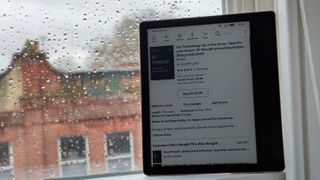
Kindlesは、世界でsnappiestデバイスではありませんが、あなたは実際に本を購入したり、ダウンロードするために、デバイス上のライブラリをスクロールする必要はあ あなたはあなたのコンピュータを介してそれをすべて行うことができます。
私たちは、Amazonウェブストアを介してKindleの本を購入、ダウンロードし、貸す方法についての全体のガイドを書いてきた、これはあなたが簡単にあなたのKindleに 私たちは、これはKindleの本を購入する最も簡単な方法を見つける、と私たちはあなたもすることを期待しています。
電⼦子書籍リーダーを使用せずにKindleの電子書籍を読む
時には、あなたのKindleなしで自分自身を見つけることができます-多分あなたは休日の前にあなたのス 幸いなことに、あなたの本にアクセスする他の方法があるので、あなたが戻ってくるまで読むことを忘れる必要はありません。
アカウントに割り当てられた本を読むことができるオンラインのKindleリーダープラットフォームがあります。 同じことを行うAndroidアプリとiOSアプリもあるので、携帯電話で読むことができます。
これらを使用すると、物理的にあなたのKindleに触れていない間、あなたの読書習慣を維持することができます。
そして最後に。.. Kindleをワイヤレスで充電する
この最後のポイントは、kindleが現在それを行うことができるのは一つだけなので、完全なものではなくハーフチップとし うまくいけば、より多くのKindlesは、将来的にはこの機能を提供します。
2021年に発売されたKindle Paperwhite Signature Editionを持っていれば、実際にケーブルを使わずにデバイスを充電することができます。 それはあなたが必要とするプラグを解決しようとすることについてこれ以上faffingを意味しません。
ワイヤレス充電マット、パッド、スタンドが必要ですが、すでにスマートフォン、スマートウォッチ、イヤホン用のものがあるかもしれません。 その場合は、単に充電器にあなたのKindleを置き、それがパワーアップ見てください。Dockを持っていない場合、AmazonはKindle Paperwhite Signature Editionに合ったかなり安価なものを販売しています。
- これらはお金が買うことができる最高のキンドルです